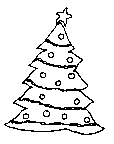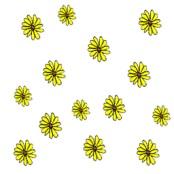Поступающим в ВУЗы
С начала 90х годов в ряде ВУЗов Российской федерации введены экзамены по информатике, причем каждое учебное заведение предъявляет свои требования к испытуемым. Например, в Государственной академии нефти и газа им. Губкина, в Московском государственном университете прикладной биотехнологии необходимо знать язык БЕЙСИК, который мог и не входить в школьный курс информатики. В Санкт-Петербургской государственной инженерно-экономической академии абитуриент должен быть знаком с операционной системой MS DOS.
Форма проведения экзамена также различна: собеседование, письменный экзамен, компьютерное тестирование.
Несмотря на то, что до сих пор не существует утвержденных программ по информатике, не согласовано, каким языком программирования должен владеть выпускник школы, все же существует минимальный набор знаний, умений и навыков, которые должен продемонстрировать поступающий. Он должен быть осведомлен о сути предмета, знать состав программного обеспечения компьютера и назначение его устройств; владеть хотя бы одним языком программирования, уметь описывать алгоритмы, освоить основы алгоритмизации вычислительных процессов и научиться программировать их; уметь представлять информацию в разрядной сетке компьютера и выполнять арифметические действия над числами в заданной форме представления; уметь упрощать логические функции и вычислять их значения по заданным значениям переменных.
Наберите предложенный текст по образцу:
Отреставрированный Хлебный дом открывает свои двери для посетителей и приглашает Вас на выставки:
«Цари в Царицыне» – выставка коллекции портретов российских императоров, приобретенной при поддержке Правительства Москвы для Государственного музея-заповедника «Царицыно».
«Царицыно сквозь века» – выставка, приуроченная к открытию после реставрации здания Хлебного дома (Кухонного корпуса) Государственного музея-заповедника «Царицыно»
«Царские трапезы» – шедевры Государственного музея керамики и «Усадьбы Кусково XVIII века»
«Валентин Юдашкин – Москве» – выставка коллекции костюмов, переданных в дар г. Москве
Действующие лица и исполнители:
Петров В.В. – народный артист России Певцов А.А.
Мать Петрова В.В. – артистка Иваневич М.А.
Дети Петрова В.В.
Людмила – артистка Веденеева И.А.
Дарья – артистка Голованова Г.И.
Семен – артист Голубев М.О.
Заботин В.Н. – артист ТоломеевБ.А.
Горячева О.Н. – артистка Болатина А.А.
В массовых сценах заняты артисты театра
Режиссер – Захаров М.А.
Постановщик – Золотухин В.И.
Художник – Фабия Э.
Вчитайтесь в стихотворение М.Ю. Леромонтова «Лирик»:
Хотел бы в единое слово
Я слить свою грусть и печаль,
И бросить то слово на ветер,
Чтоб ветер унес его в даль
(М.Ю.Лермонтов)
Как велик поэт! Всего в нескольких словах, объединенных рифмой, он сумел выразить силу чувств, стремительность мысли, благородство русского языка. Легкость слога мы встречаем во многих, если не сказать во всех стихотворениях Михаила Юрьевича.
Ночевала тучка золотая
На груди утеса-великана.
Тучки небесные –
Вечные странники!
А он, мятежный,
Ищет бури,
Как будто в буре есть покой.
Форма – это объект, представляющий собой окно на экране, в котором размещаются управляющие элементы.
Визуальное конструирование графического интерфейса приложения состоит в том, что на форму с помощью мыши помещаются и «рисуются» те или иные управляющие элементы. Мы будем сегодня выполнять практическую работу по размещению на форме элемента – метки (label).
Задание: Разместите на форме метки таким образом, чтобы можно было прочитать стихотворение:
Гладиолусы
Собака сторожила гладиолусы.
Маячило ей счастье впереди.
А ветер гладил на собаке волосы
И говорил: «С надеждой в даль гляди».
Но грянул град, помялись гладиолусы.
Их ценность снижена была.
Собака взвыла ненормальным голосом
И умерла!
В.Шефнер
Поэт: Я написал новое стихотворение. Хочешь, я тебе его прочитаю?
Музыкант: Нет. Я написал новую мелодию. Хочешь, я тебе ее сыграю?
Поэт: Я не желаю слушать всякую дребедень! Пойдем к художнику и спросим его, чье творчество важнее мое или твое.
Поэт и музыкант подходят к художнику.
Музыкант: Послушай мою новую мелодию!
Поэт (одновременно с музыкантом): Послушай мое новое стихотворение!
Художник: Мне некогда слушать ваши опусы. Я пишу новую картину. Это будет настоящий шедевр. Приходите через месяц и увидите, что моя картина будет лучшей в мире!
А вы как считаете, чье творчество важнее? Мое мнение таково: любое произведение создается для публики. Картину надо показать, стихи прочитать, музыку сыграть, только в этом случае творчество имеет смысл.
Философ.
Наберите текст. Учтите его формат. Используйте 16 размер шрифта. Заглавие набрано шрифтом Arial, полужирный.
Компьютер в нашем мире.
Сейчас, наверно трудно найти человека, который хотя бы раз в жизни не встретился бы с компьютером. Компьютеры приходят к нам в дом, помогают облегчить работу человека. Различные программы могут обучать и развлекать.
С помощью глобальной сети Internet люди могут общаться, находить нужную информацию, даже если она находится «на другом конце света».
Вставьте строку выше заголовка «Информация к размышлению» (шрифт Курсив, выравнивание по правому краю). Скопируйте текст 4 раза. Выровняйте: первый текст - по ширине, второй - по левому краю, третий - по правому краю, четвертый – по центру. Сохраните файл под названием Компьютер.doc
Этот текст содержит 304 знаков и пробелов. Засеките время и наберите текст. Определите скорость печати (знаков в минуту). Вставьте Дату с помощью команд Вставка, Дата и время.
Директору школы №100
Веселову С.В.
ученика 10 класса
Глебова Алексея
Объяснительная записка
Я, Глебов Алексей, опоздал сегодня на урок информатики, потому, что всю ночь сидел в интернете и активно чатился. Подхватил там несколько троянов и червей, вызвал доктора Касперского, с трудом вылечился. Больше не буду.
19 сентября 2004 г.
Посмотрите, сколько слов содержит Ваш текст _____, знаков____(Файл, Свойства, Статистика)
Наберите предложенный текст. Создайте нумерованный список. Измените список на маркированный, подобрав самостоятельно вид маркера.
Есть такие деревья.
Хлебное дерево из семейства тутовых.
Колбасное дерево из семейства бегониевых (кигелия).
Дерево путешественников из семейства банановых (Равенна мадагаскарская).
Шоколадное дерево (один из видов рода теоброма).
Конфетное дерево (говения).
Ландышевое дерево, растение рода клетра.
«Деревянная корова», растет в Коста-Рике.
Авокадо – аллигаторова груша из семейства лавровых.
Дынное дерево (папайя).
Железное дерево (железняк, парротия персидская).
Бумажное дерево, один из видов буссонетия.
Сальное дерево семейства молочных.
Мыльное дерево семейства сапиндовых.
Бутылочная тыква, горлянка (лагенария, посудная тыква).
Сапотовое дерево (саподилла).
Сейшельская пальма.
Базальтовое дерево.
Карандашное дерево (красный или виргинский можжевельник).
Рожковое дерево (цареградский стручок).
Вельвичия.
Индийский миндаль.
Гинкго.
Альмасига.
Драцена.
Баобаб.
Наберите текст по образцу
Пифагор
Пифагор Самосский (VI в. до н. э.)
древнегреческий философ,
религиозный и политический деятель,
основатель пифагореизма,
математик.
Пифагору приписывается, например, изучение:
Наберите текст по образцу
ЧТО ДОЛЖНО БЫТЬ В ПАПКЕ ПО КАБИНЕТУ
Паспорт кабинета (прошнурованный);
Обязанности (должностные) классного руководителя;
Обязанности (должностные) учителя;
Инструкция по заполнению журнала;
Типовое положение о материальной ответственности;
Выписка из приказа «О внутреннем трудовом распорядке работников школы № ____»
В кабинетах: химии, биологии, информатики, физики, физической культуры – инструкции по правилам техники безопасности (наличие журнала по ТБ);
Инструкция по работе с ТСО;
Календарно-тематическое планирование;
Расписание уроков (своих в кабинете);
Расписание звонков;
Расписание дополнительных и кружковых занятий;
График контрольных. Практических и лабораторных работ.
Загадки и отгадки к ним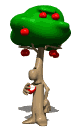
В лесу под березой крошка – только шапочка да ножка.
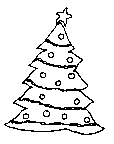
И зимой и летом – одним цветом.

Бьют его рукой палкой, никому его не жалко.
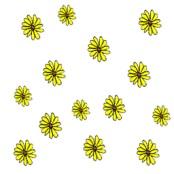
Посреди двора – золотая голова.
|
ПОДГОТОВКА ПИСЬМА К ОТПРАВКЕ
|
|
1. СООБЩЕНИЕ - СОЗДАТЬ |
|
|
2. В поле КОМУ: | адрес электронной почты получателя или групп получателей |
|
3. В поле КОПИЯ: | адреса получателей копии сообщений |
|
4. В поле ТЕМА: | указывается тема сообщения |
|
5. ОТПРАВИТЬ |
|
|
6. ДОСТАВИТЬ ПОЧТУ |
|
|
7*. ВСТАВКА – ВЛОЖЕНИЕ ФАЙЛА… | В окне ВСТАВКА необходимо выбрать требуемый файл. Название вложенного файла появится в нижней части окна сообщения |
| СОЗДАНИЕ УЧЕТНОЙ ЗАПИСИ «ПОЧТА ИНТЕРНЕТА» |
| 1. СЕРВИС – УЧЕТНЫЕ ЗАПИСИ |
|
| 2. Вкладка ПОЧТА-ДОБАВИТЬ-ПОЧТА… | адрес электронной почты получателя или групп получателей |
| 3. Мастер подключения к Интернету |
|
| 4. В поле ВАШЕ ИМЯ: | указывается имя, которое будет видеть человек, получивший от вас письмо. |
| 5. Кнопка ДАЛЕЕ |
|
| 6. В поле АДРЕС ЭЛЕКТРОННОЙ ПОЧТЫ | указывается адрес, который задается при регистрации подключения. Адрес указывается целиком. |
| 7. Кнопка ДАЛЕЕ |
|
|
8. В поле ТИП СЕРВЕРА ДЛЯ ВХОДЯЩЕЙ ПОЧТЫ | РОР3 |
| 9. В поле СЕРВЕР ДЛЯ ВХОДЯЩЕЙ ПОЧТЫ | указать имя сервера входящей почты (сообщает провайдер при регистрации подключения) |
| 10. В поле СЕРВЕР ДЛЯ ИСХОДЯЩЕЙ ПОЧТЫ | указать имя сервера исходящей почты (сообщает провайдер при регистрации подключения) |
| 11. Кнопка ДАЛЕЕ |
|
| 12. В поле УЧЕТНАЯ ЗАПИСЬ РОР | указать имя, которое было использовано при создании своего почтового адреса (то, которое стоит перед знаком @) |
| 13. В поле ПАРОЛЬ: | указать пароль, полученный при регистрации подключения у провайдера |
| 14. В поле ИМЯ УЧЕТНОЙ ЗАПИСИ ПОЧТЫ СЕТИ ИНТЕРНЕТА | указать имя для создания учетной записи –«ПОЧТА ИНТЕРНЕТА» |
| 15. Выбрать | способ соединения с Интернетом |
| 16. Выбрать | тип модема |
| 17. Выбрать | используемое соединение с Интернетом |
|
ЗАЩИТА ОТ СПАМА
|
|
1. СЕРВИС – ПРАВИЛА ДЛЯ СООБЩЕНИЙ - ПОЧТА |
|
|
2. ПРАВИЛА ДЛЯ СООБЩЕНИЙ – ПРАВИЛА ДЛЯ ПОЧТЫ - СОЗДАТЬ |
|
|
3. СОЗДАТЬ ПРАВИЛО ДЛЯ ПОЧТЫ |
|
|
4. В 1 окне: |
|
|
5. Во 2 окне: |
|
|
6. В 3 окне: |
|
|
7. В 4 окне: |
|
| 8. ОК
|
|
|
OUTLOOK EXPRESS |
| ЛЕВАЯ ЧАСТЬ ОКНА
| ПРАВАЯ ЧАСТЬ ОКНА |
|
ПАПКИ: |
СПИСОК СООБЩЕНИЙ, ХРАНЯЩИЙСЯ В ВЫДЕЛЕННОЙ ПАПКЕ |
|
ВХОДЯЩИЕ
|
СОДЕРЖИТ ПОЛУЧАЕМЫЕ АДРЕСАТМО ПИСЬМА |
|
ИСХОДЯЩИЕ
|
СОДЕРЖИТ ОТПРАВЛЯЕМЫЕ АДРЕСАТОМ ПИСЬМА С МОМЕНТА ИХ СОЗДАНИЯ И ДО МОМЕНТА ИХ ДОСТАВКИ С ЛОКАЛЬНОГО КОМПЬЮТЕРА ПОЛЬЗОВАТЕЛЯ НА ПОЧТОВЫЙ СЕРВЕР ПРОВАЙДЕРА |
|
ОТПРАВЛЕННЫЕ
|
СОДЕРЖИТ ВСЕ ПИСЬМА, ДОСТАВЛЕННЫЕ НА ПОЧТОВЫЙ СЕРВЕР |
|
УДАЛЕННЫЕ
|
СОДЕРЖИТ УДАЛЕННЫЕ ПИСЬМА |
|
ЧЕРНОВИКИ
|
СОДЕРЖИТ ЗАГОТОВКИ ПИСЕМ |
|
КОНТАКТЫ: | СОДЕРЖАНИЕ ВЫДЕЛЕННОГО СООБЩЕНИЯ |
|
Предоставляют доступ к информации, хранящейся в Адресной книге (адреса электронной почты, телефоны, …) |
| Средства панели инструментов Рисование |
| Кнопка | Название | Назначение |
| 
| Действия | Содержит наборы действий по упорядочению рисунков, выравниванию, группировке и т.д. |
| 
| Выбор объектов | Инструмент, позволяющий выбирать объекты в активном окне. Для выделения нескольких объектов следует провести указателем по всем объектам при нажатой кнопке мыши. |
| 
| Свободное вращение | Поворот выбранного объекта на произвольный угол. После выбора объекта следует нажать эту кнопку и повернуть объект на один из углов. |
| 
| Автофигуры | Выбор для построения одной из стандартных фигур из панели инструментов Автофигуры (линии, основные фигуры, фигурные стрелки, блок-схемы, звезды и ленты, выноски). |
| 
| Линия | Рисование прямой линии. Для рисования линии под углом, кратным 15 градусам, следует удерживать нажатой клавишу Shift. |
| 
| Стрелка | Рисование линии со стрелкой на конце. Для проведения линии под углом, кратным 15 градусам, следует удерживать нажатой клавишу Shift. |
| 
| Прямоугольник | Рисование прямоугольника. Для создания квадрата следует удерживать нажатой клавишу Shift. |
| 
| Овал | Рисование овала в текущем окне. Для создания круга следует удерживать нажатой клавишу Shift. |
| 
| Надпись | Надписи используются для размещения текста, такого, как заголовок или выноска, на рисунках и диаграммах. |
| 
| Добавить объект WordArt | Создание специального текстового эффекта. |
| 
| Цвет заливки | Изменение заливки для выделенного объекта. Заливка может быть градиентной, текстурной, узорной или состоять из рисунков. |
| 
| Цвет линий | Добавление, изменение или удаление цвета линий выделенного объекта. |
| 
| Цвет шрифта | Форматирование выделенного текста заданным цветом. |
| 
| Тип линии | Выбор толщины выделенной линии. |
| 
| Тип штриха | Выбор штриховой или штрихпунктирной линии для выделенной фигуры или рамки. |
| 
| Вид стрелки | Выбор типа стрелки для выделенной линии. |
| 
| Тень | Выбор типа тени для выделенного объекта. |
| 
| Объем | Выбор стиля для объемного эффекта. |